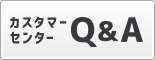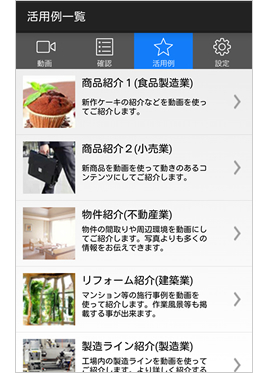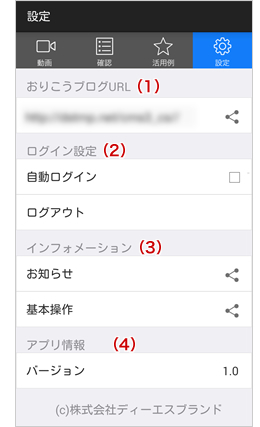- トップページ >
- 動画投稿/Android版操作画面
動画投稿/Android版操作画面
ログイン画面
ログイン画面
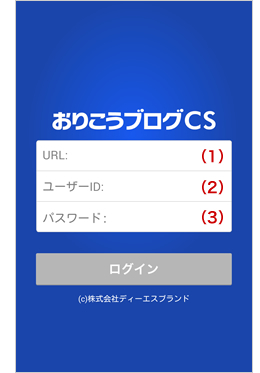
アプリを起動するとログイン画面が表示されます。
(1)おりこうブログCSの公開画面または、管理画面のURL入力欄。
(2)ユーザーID入力欄。
(3)パスワード入力欄。
入力が完了したら、【ログイン】ボタンをタップします。
※自動ログインを解除したい場合は、「設定」で自動ログインをOFFにしてください。
●動画詳細[動画投稿流れ:STEP2]
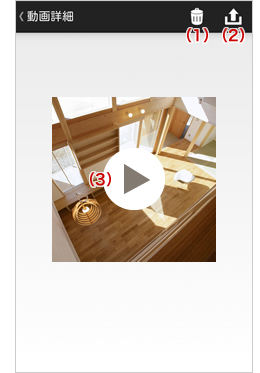
撮影した動画の確認・アップロードを行います。
(1)削除アイコン
動画の削除を行います。
動画の削除を行います。
(2)アップロードアイコン
動画をアップロードします。
動画をアップロードします。
タップするとブロック選択画面が表示されます。
(3)再生アイコン
撮影した動画を再生します。
(3)再生アイコン
撮影した動画を再生します。
●ブロック選択[動画投稿流れ:STEP3]
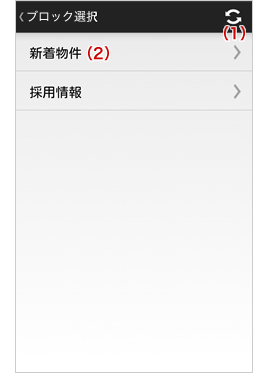
動画の投稿を行うブロックを選択します。
(1)更新アイコン
ブロックを再読み込みします。
(1)更新アイコン
ブロックを再読み込みします。
(2)「ブロック名」をタップすると新規作成画面が表示されます。
※非公開メニューに所属または、下書き設定されたブロックは表示されません。
●新規作成[動画投稿流れ:STEP4]
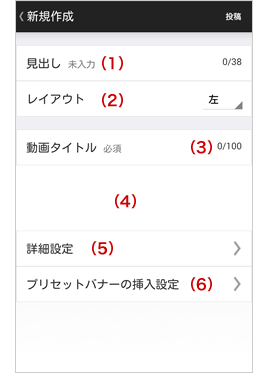
動画の投稿を行います。
(1)見出し入力欄
見出しを入力します。
(1)見出し入力欄
見出しを入力します。
(2)レイアウト選択欄
レイアウトを選択します。
レイアウトを選択します。
(3)動画タイトル入力欄
動画タイトルを入力します。
動画タイトルを入力します。
※必須項目
(4)文章入力欄
文章を入力します。
(5)詳細設定
動画の詳細設定が表示されます。
(6)プリセットバナー挿入設定
プリセットバナー挿入設定が表示されます。
(4)文章入力欄
文章を入力します。
(5)詳細設定
動画の詳細設定が表示されます。
(6)プリセットバナー挿入設定
プリセットバナー挿入設定が表示されます。
入力が完了したら、【投稿】ボタンをタップします。
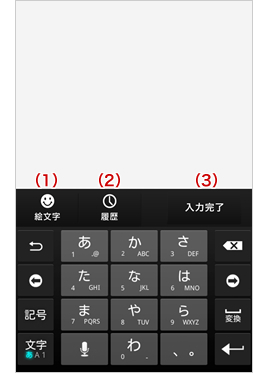
| ●本文入力 |
本文の入力を行います。
(1)絵文字ボタン
絵文字挿入画面が表示されます。
(1)絵文字ボタン
絵文字挿入画面が表示されます。
(2)履歴ボタン
過去に使用した絵文字を表示させます。
(3)入力完了ボタン
本文の入力を完了します。
新規作成画面へ戻ります。
過去に使用した絵文字を表示させます。
(3)入力完了ボタン
本文の入力を完了します。
新規作成画面へ戻ります。
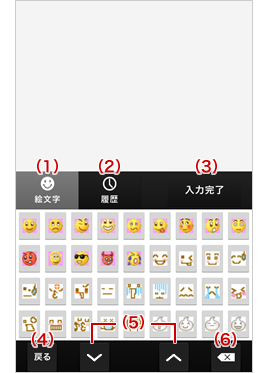
| ●絵文字挿入 |
絵文字挿入を行います。
(1)絵文字ボタン
絵文字挿入画面が表示されます。
(2)履歴ボタン
過去に使用した絵文字を表示させます。
(3)入力完了ボタン
本文の入力を完了します。
新規作成画面へ戻ります。
(5)上下キー
絵文字一覧を上下にスライドします。
(1)絵文字ボタン
絵文字挿入画面が表示されます。
(2)履歴ボタン
過去に使用した絵文字を表示させます。
(3)入力完了ボタン
本文の入力を完了します。
新規作成画面へ戻ります。
(5)上下キー
絵文字一覧を上下にスライドします。
(5)DELキー
カーソル左の文字または絵文字を削除します。
カーソル左の文字または絵文字を削除します。
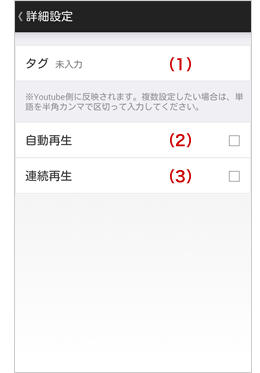
| ●詳細設定 |
動画詳細画面が表示されます。
(1)タグ入力欄
YouTubeページでコンテンツが検索ヒットしやすくなるように、動画に追加するタグ(説明的なキーワード)を入力します。(※表には表示されません。)
(2)自動再生
自動再生を行うか選択します。
(3)連続再生
連続再生を行うか選択します。
(1)タグ入力欄
YouTubeページでコンテンツが検索ヒットしやすくなるように、動画に追加するタグ(説明的なキーワード)を入力します。(※表には表示されません。)
(2)自動再生
自動再生を行うか選択します。
(3)連続再生
連続再生を行うか選択します。
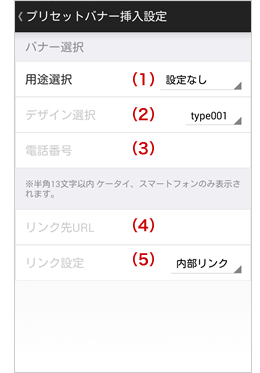
| ●プリセットバナー挿入設定 |
プリセットバナー挿入設定画面が表示されます。
(1)用途選択
バナーの用途を選択します。
(1)用途選択
バナーの用途を選択します。
「設定なし」以外を選択すると、下記項目の設定を行うことができますす。
(2)デザイン選択
バナーのデザインを選択します。
(3)電話番号入力欄
電話番号を入力します。
(4)リンク先URL入力欄
リンク先URLを入力します。
(5)リンク設定
内部リンクか外部リンクか選択します。
(2)デザイン選択
バナーのデザインを選択します。
(3)電話番号入力欄
電話番号を入力します。
(4)リンク先URL入力欄
リンク先URLを入力します。
(5)リンク設定
内部リンクか外部リンクか選択します。
確認タブ
確認タブ
●ブロック一覧

ブロック一覧が表示されます。
(1)更新アイコン
ブロック一覧を再読み込みします。
(2)「ブロック名」をタップするとデータ一覧が表示されます。
(1)更新アイコン
ブロック一覧を再読み込みします。
(2)「ブロック名」をタップするとデータ一覧が表示されます。
※下書き設定されたブロックは、表示されません。
●データ一覧
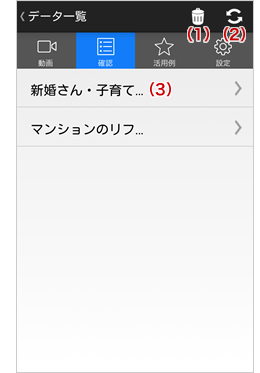
データ一覧が表示されます。
(1)削除アイコン
データの削除を行います。
(2)更新アイコン
データ一覧を再読み込みします。
(3) 「タイトル」をタップすると記事詳細画面が表示されます。
※下書き設定されたデータは、表示されません。
(1)削除アイコン
データの削除を行います。
(2)更新アイコン
データ一覧を再読み込みします。
(3) 「タイトル」をタップすると記事詳細画面が表示されます。
※下書き設定されたデータは、表示されません。
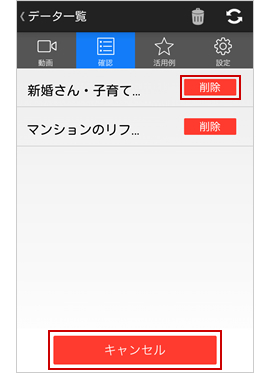
|
>データ削除
|
該当データの左側に表示される【削除】ボタンをタップするとダイアログが表示されます。
更に【削除】ボタンをタップするとデータが削除されます。
【キャンセル】ボタンをタップするとデータ削除作業を完了します。
※削除すると元に戻すことはできませんのでご確認の上、削除を行ってください。
更に【削除】ボタンをタップするとデータが削除されます。
【キャンセル】ボタンをタップするとデータ削除作業を完了します。
※削除すると元に戻すことはできませんのでご確認の上、削除を行ってください。
●記事詳細
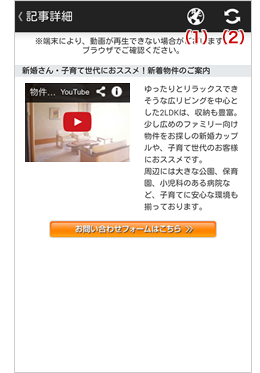
内部ブラウザで記事詳細画面を疑似的な確認を行うことができます。
(1)アクションアイコン
実際のページをブラウザで確認することができます。
(1)アクションアイコン
実際のページをブラウザで確認することができます。
(2)更新アイコン
記事詳細を再読み込みします。
記事詳細を再読み込みします。